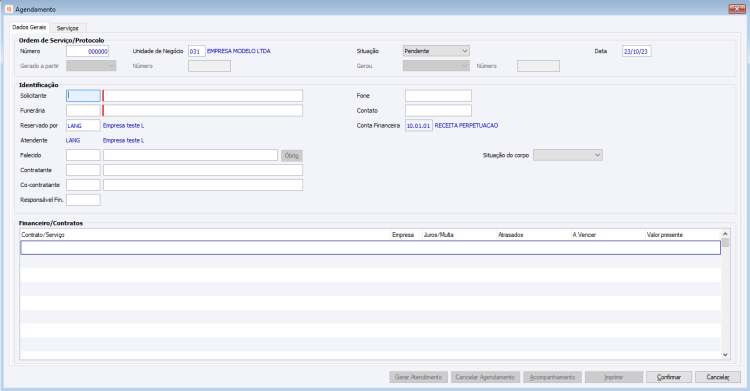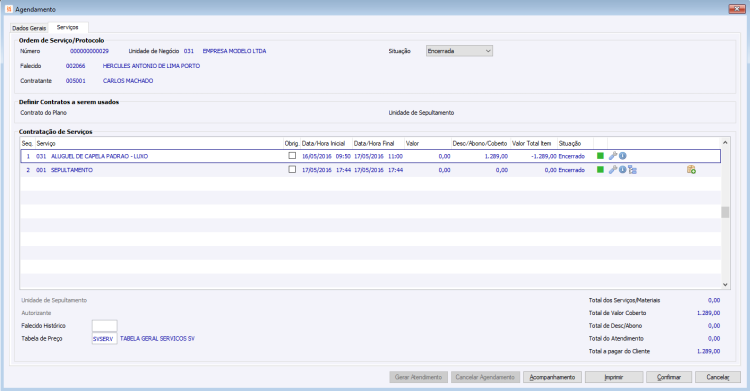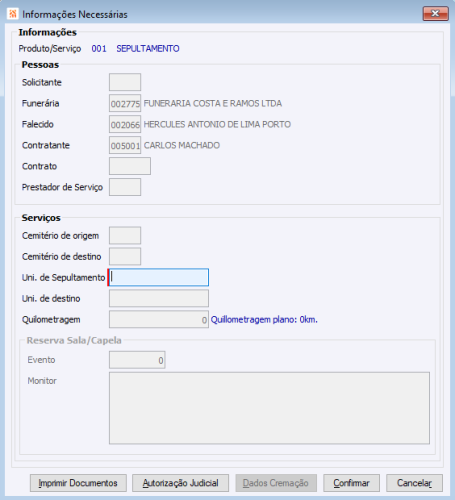LC Movimentos Agendamento de Serviços
Serviços > Gestão de Cemitérios > Movimentos > Agendamento de Serviços
Tem como objetivo agilizar o agendamento de serviços, principalmente em relação a reserva de capelas. Nesta tela é possível criar e gerenciar os agendamentos de serviços. Esse agendamento pode ser criado a partir de um atendimento feito por outro empreendimento. O solicitante entra em contato com o empreendimento, a fim de solicitar a reserva de uma capela. O solicitante pode ser alguém da família, conhecido, ou da própria funerária. Cabe ao atendente identificar os dados do falecido, para então saber se é necessário agendar a capela. Os dados do agendamento são solicitados durante o contato.
Índice
Dados Gerais
Ordem de Serviço/Protocolo
Número: Ao criar o agendamento, cria-se uma Ordem de Serviço. O campo é sequencial e não está disponível para edição.
Unidade de Negócio: O sistema busca a Unidade de Negócio padrão do usuário. Após salvo o agendamento, este campo não estará disponível para a edição.
Situação: A partir da situação é possível verificar o andamento do agendamento. As situações possíveis são:
Pendente: O agendamento nasce com a situação igual a 'Pendente'.
Encerrada: Através do agendamento pode-se gerar o Atendimento. Neste caso o agendamento é encerrado e não permite mais modificação.
Cancelado: Quando o agendamento não gerou um atendimento ele poderá ser cancelado.Data: Campo sugerido com a data atual do sistema (servidor), permitindo ser alterado quando necessário.
Gerado a partir de: Através de um Orçamento, pode-se gerar um Agendamento. Não é possível editar esse campo.
Número: Número do Atendimento ou Orçamento que gerou o Agendamento.
Gerou: A partir do agendamento é possível criar um atendimento. Quando isso ocorre, é efetuado neste campo o registro do movimento gerado. Campo controlado pelo sistema, não possibilita modificação pelo usuário.
Número: A partir do agendamento é possível criar um atendimento. Quando isso ocorre, é efetuado neste campo o registro do número do movimento gerado. Campo controlado pelo sistema, não possibilita modificação pelo usuário.
Solicitante: Possibilita inserir o código do solicitante, previamente cadastrado, também disponível a partir da tecla de atalho <F5> que chama a Pesquisa de Pessoas, a fim de selecionar o solicitante desejado. O solicitante é a pessoa responsável pelas informações, que servirão para a criação do agendamento. Caso o solicitante já tenha um cadastro, cabe ao usuário selecionar o cliente. Ao selecionar o cliente, o sistema irá preencher o código do solicitante, o nome completo e o telefone para contato. Caso não for encontrado o solicitante, é possível, a partir do botão “Cadastrar Cliente”, incluir os dados do solicitante.
Nome do Solicitante: Caso o código do solicitante não tenha sido inserido, o sistema permite a digitação do nome do solicitante.
Fone: Telefone do Solicitante. Mesmo que o telefone tenha sido incluso a partir dos dados do cadastro, é possível editar o campo. Ao alterar o telefone no agendamento, não será efetuada a alteração no cadastro do cliente.
Funerária: Informar o código da funerária. A funerária pode solicitar o agendamento, sem que haja a necessidade de ter um Solicitante (código ou nome) informado.
Nome da Funerária: Caso o código da Funerária não tenha sido inserido e não sendo obrigatório ter o cadastro da mesma, o sistema permite a digitação do nome da funerária.
Contato: Contato da Funerária. Deve ser possível informar o nome da pessoa de contato da funerária. Esse campo não tem vínculo com os contatos da empresa.
Reservado por: Possibilita informar o código de empresa do usuário responsável pela venda. Para essa pessoa será gerada a comissão. O sistema sugere o código de empresa do atendente, mas a edição é permitida. Esta informação é gravada no campo “Representante da OS”.
Conta Financeira: Informação sugerida através da configuração 'LT - GE - 2670 - Conta Financeira padrão para Atendimentos'. Pode ser alterada no momento da criação do Atendimento. A nota fiscal criada a partir do atendimento será gerada com a Conta informada neste campo.
Atendente: O sistema busca o código de empresa do usuário logado, que está fazendo o atendimento. Campo não disponível para a edição.
Falecido: Possibilita inserir um falecido previamente cadastrado, e também a partir de zoom(F5) que chama a Pesquisa de Pessoas, a fim de selecionar o desejado. O falecido é um cadastro de empresa, que possui informações de óbito, familiares, planos e contratos. O Falecido será o Cliente da Ordem de Serviço. Como no Agendamento não é obrigatório informar o código de empresa, temos a configuração 'LT - GE - 2618 - Empresa genérica para os movimentos do plano assistencial', a fim de permitir que seja informado um código de empresa genérico a ser utilizado para a criação da OS, isso caso o falecido não tenha um código de empresa. Ao informar um código de empresa válido para o falecido, o sistema efetua a substituição do código de empresa (informado na configuração) salvo na OS, pelo código informado.
Nome do Falecido: Caso o código do falecido não tenha sido inserido, o sistema permite a inclusão do nome manualmente.
Botão Óbito: Possibilita visualização, criação e edição do cadastro do óbito que pode ter sido previamente cadastrado na empresa referente ao falecido.
Situação Corpo: Deve ser informada a situação do Corpo. As opções disponíveis são: Corpo, Restos Exumados, Restos em Ataúde ou Restos Cremados.
Contratante: Informar o contratante, a fim de verificar os Planos existes. Esta informação será gravada no campo 'Responsável' da OS.
Nome do Contratante: O sistema apresenta o nome do contratante, quando houver um contratante.
Co-contratante: Informar o contratante, a fim de verificar os Planos existes.
Responsável Financeiro: Não é obrigatório informar o Responsável Financeiro no Agendamento. A Empresa informada nesse campo será levada para os lançamentos financeiros e, também para a NF, a partir do Atendimento.
Financeiro/Contratos
Caso o contratante ou responsável financeiro tenha sido identificado no agendamento serão apresentadas as informações financeiras em aberto (Atendimentos, NF e Contratos), para fins de identificação. Não é coibido o agendamento caso o cliente tenha débitos ou planos a serem integralizados.
Contrato/Serviço: Número do contrato e nome do plano vinculado ao contrato.
Empresa: Busca o contratante do Contrato.
Juros/Multa: Apresenta os valores de Juros e Multa, quando houverem.
Atrasados: É avaliado se existem lançamentos em atraso para o contrato, bem como o que necessita de integralização.
A vencer: Demonstra o valor que falta a ser integralizado.
Valor presente: Valor total a ser integralizado.
Serviços
Os serviços podem ser inclusos manualmente no agendamento, ou serem populados a partir de um orçamento ou ainda, a partir da identificação de um contrato/plano. Os dados da Ordem de Serviço/Protocolo já vêm preenchidos da tela anterior e não podem ser editados.
Definir Contratos a serem usados
Contrato do plano: Caso no agendamento seja informado o contrato, serão validadas as regras do Plano (contrato), a fim de avisar se é possível ou não usar este plano (quando não houver uma contratação diferenciada de serviços do plano, no contrato somente constará o plano e não os serviços contratados). Exemplo de regras: Caso o plano defina que somente o contratante pode utilizá-lo, ao informar o contrato, o sistema busca os serviços contratados para a mesmo. Caso, por algum motivo, não for possível usar o Plano ou Unidade, é avisado ao usuário, a fim de que ele possa num segundo momento providenciar outra Unidade, caso a Unidade escolhida já esteja em uso, em função de já existir um ou mais falecidos ou ainda por falta de quitação de débitos.
Unidade de Sepultamento: Existem contratos em que em vez de um plano, o cliente contrata (compra) uma unidade de sepultamento. Ao informar a unidade, o sistema identifica se na mesma é possível sepultar outra pessoa que não somente o titular. Caso não for possível, o sistema verifica se o falecido foi informado, e avisa que o mesmo obrigatoriamente é o contratante. Caso o falecido não for o contratante, não é possível fazer uso dessa unidade. O sistema vai automaticamente preencher o campo contratante, caso a unidade for passível de uso. Ao informar a unidade, além de buscar o contrato, o sistema traz também os serviços previstos para a mesma. Caso, por algum motivo, não for possível usar a unidade é informado ao usuário, a fim de que ele possa providenciar outra Unidade de Sepultamento, ou quitar os débitos, quando for o caso.
Contratação de Serviços
Serviço: É possível acessar os serviços disponíveis somente para o empreendimento no qual o usuário está logado. Através de zoom(F5) é aberta a tela de Pesquisa de Serviços.
Obrigatório: Este campo é definido no cadastro do serviço.
Data/Hora Inicial: Ao iniciar o agendamento, é registrada a data e a hora para o controle do tempo de duração deste agendamento.
Data/Hora Final: Informar a data e a hora de encerramento. A partir da data/hora de criação e data/hora de encerramento, será possível identificar o tempo de atendimento.
Valor: Este campo é atualizado automaticamente conforme o cadastro de regras por área de vinculação, tabela de preços vinculado ao 'Produto/Serviço', configuração 'ES - GE - 47 - Tabela de preços padrão' ou valor direto no cadastro do Produto/Serviço, respectivamente.
Desc/Abono/Coberto: Através de zoom(F5) é possível informar percentuais ou valores de desconto ou abono.
Valor Total do Item: Soma dos valores dos produtos e serviços que compõem o item. O detalhamento está disponível no tooltip deste campo.
Situação: Identifica a situação do item que pode ser: Pendente, Aguardando, Cancelado ou Encerrado.
Semáforo: Caso todos os campos obrigatórios (ver regas de atividades) tiverem sidos preenchidos o sistema apresenta o semáforo com a cor ‘Verde’, caso contrário a cor será ‘Vermelha’.
Total dos Serviços/Materiais: Apresenta o total geral de serviços e materiais no atendimento.
Total de Desc/Abono/Coberto: Apresenta o total dos descontos considerados nos serviços.
Total do Atendimento: Apresenta o total geral de serviços no atendimento, servirá como referência na negociação. Neste valor serão considerados os descontos.
Botões
Gerar Atendimento: Quando do Agendamento for desejado criar o Atendimento, o sistema cria um Atendimento com todas as informações. A OS de Agendamento é encerrada, juntamente com todos os seus itens. O Atendimento gera uma nova OS, onde são replicadas todas as informações da O original, que é a de agendamento.
Cancelar Agendamento: Quando a situação do Agendamento for diferente de ‘Encerrada’, é possível efetuar o cancelamento do agendamento.
Acompanhamento: Esta tela será acessada para os envios de e-mails, tanto internos quanto para clientes, sendo possível enviar anexos e demais funcionalidades de envio de e-mails.
Imprimir: Ao acessar este botão o sistema exibirá uma lista de modelos definidos pelo Cliente, para a impressão do agendamento.
Confirmar: Ao confirmar, o sistema salva o Agendamento.
Cancelar: Ao cancelar o sistema desfaz as alterações e sai da tela de Agendamento.